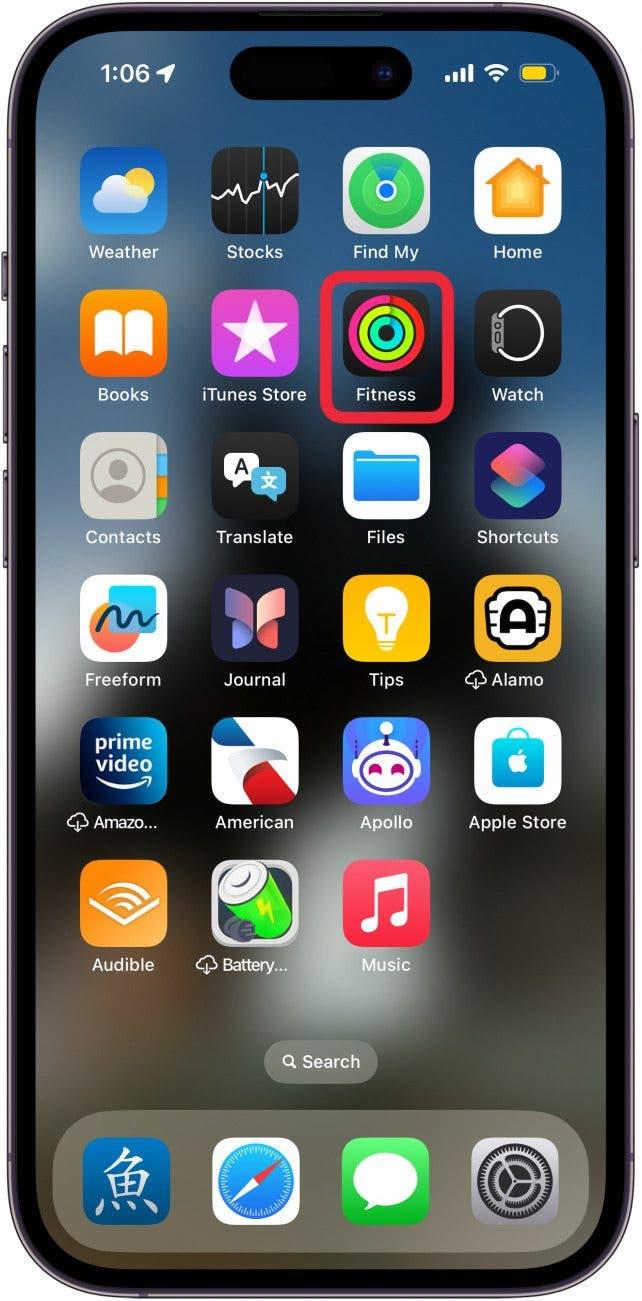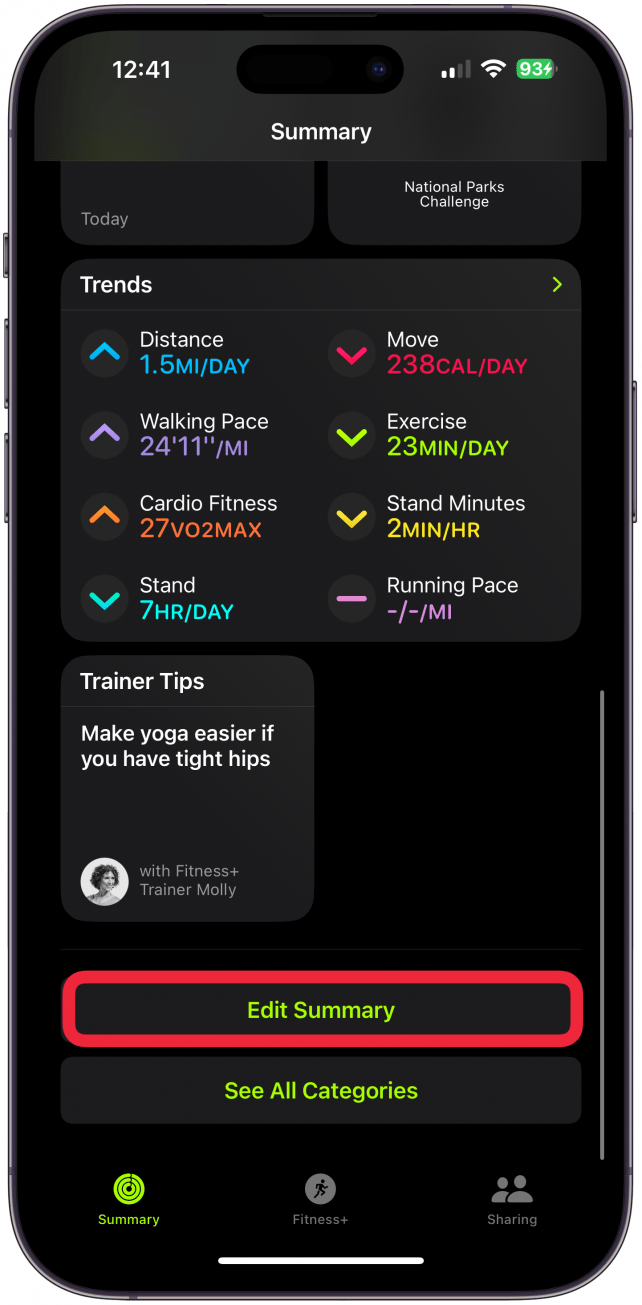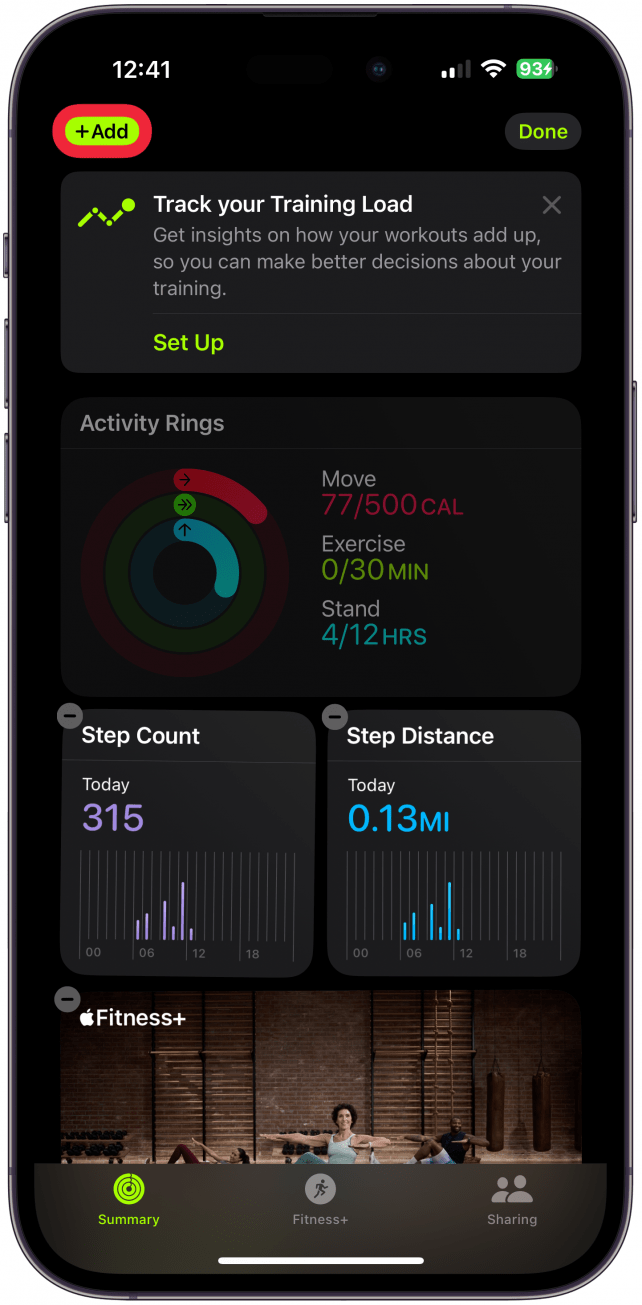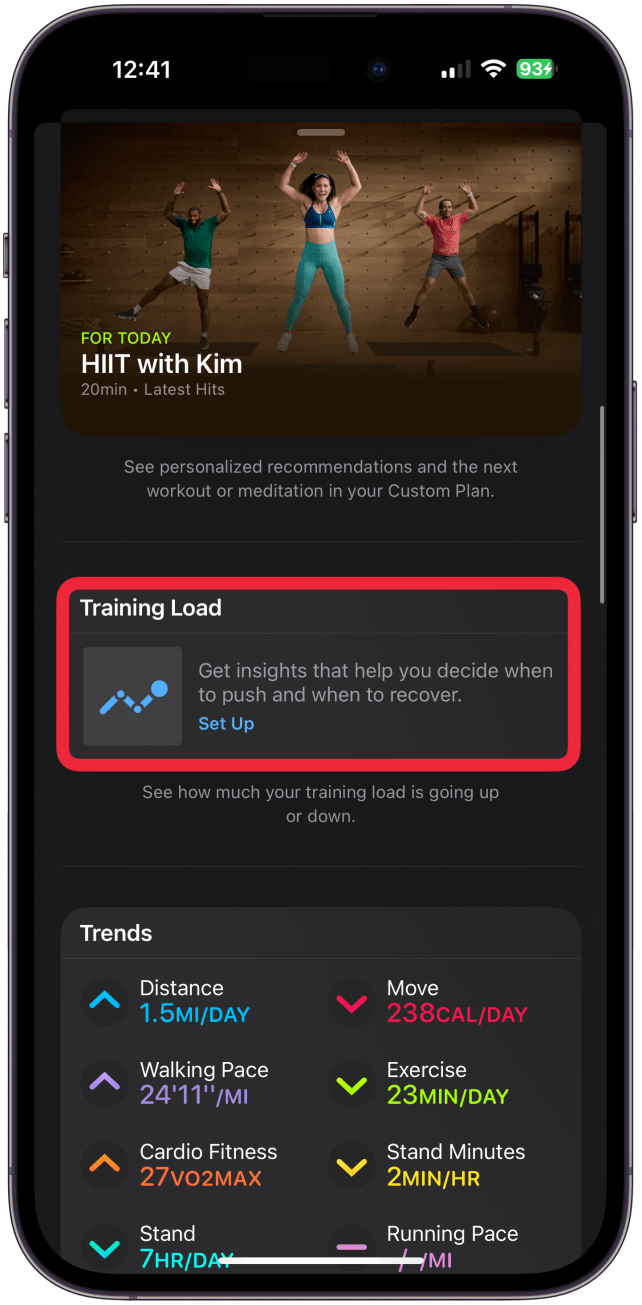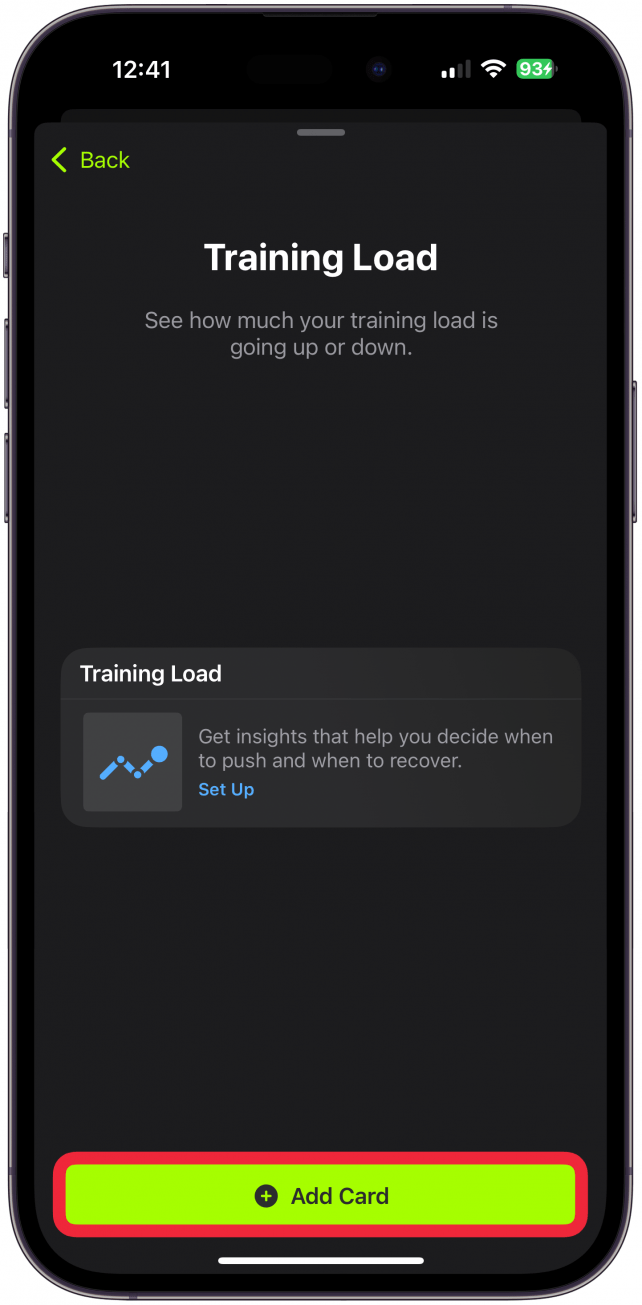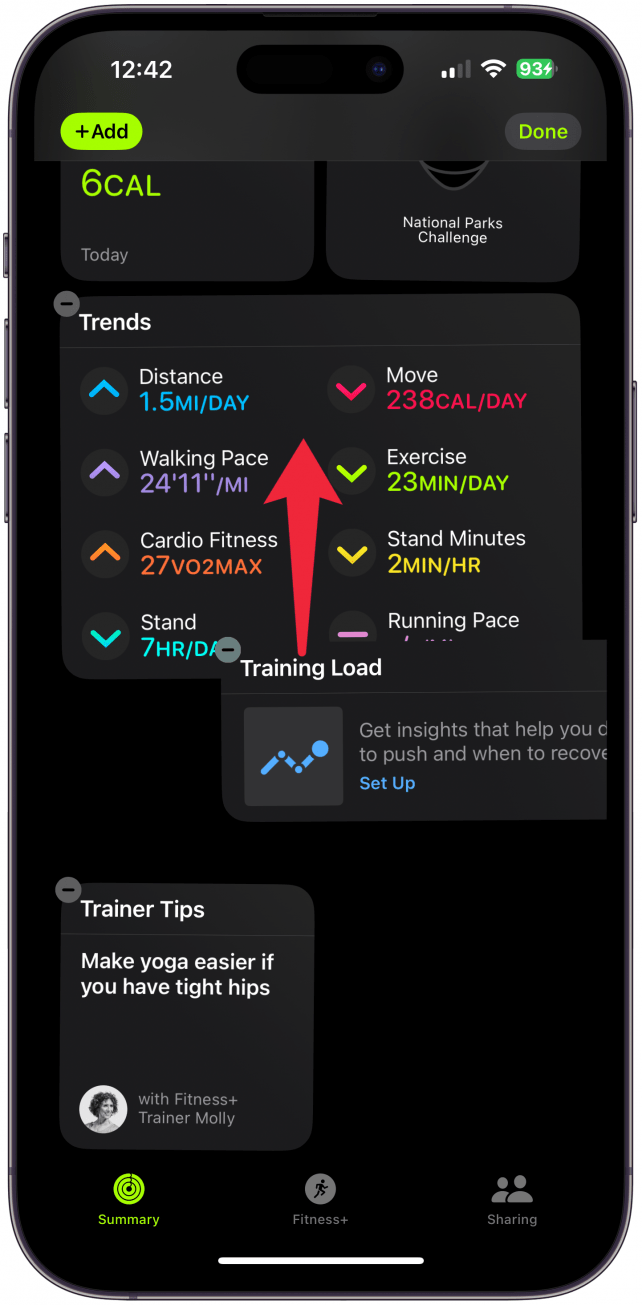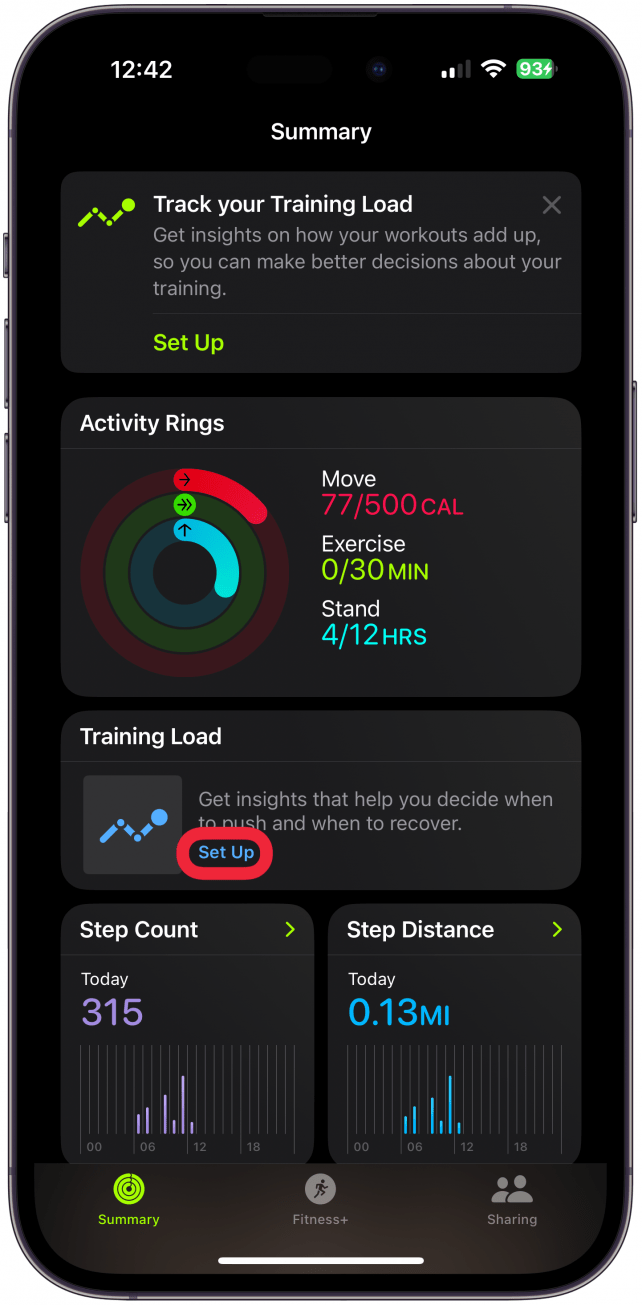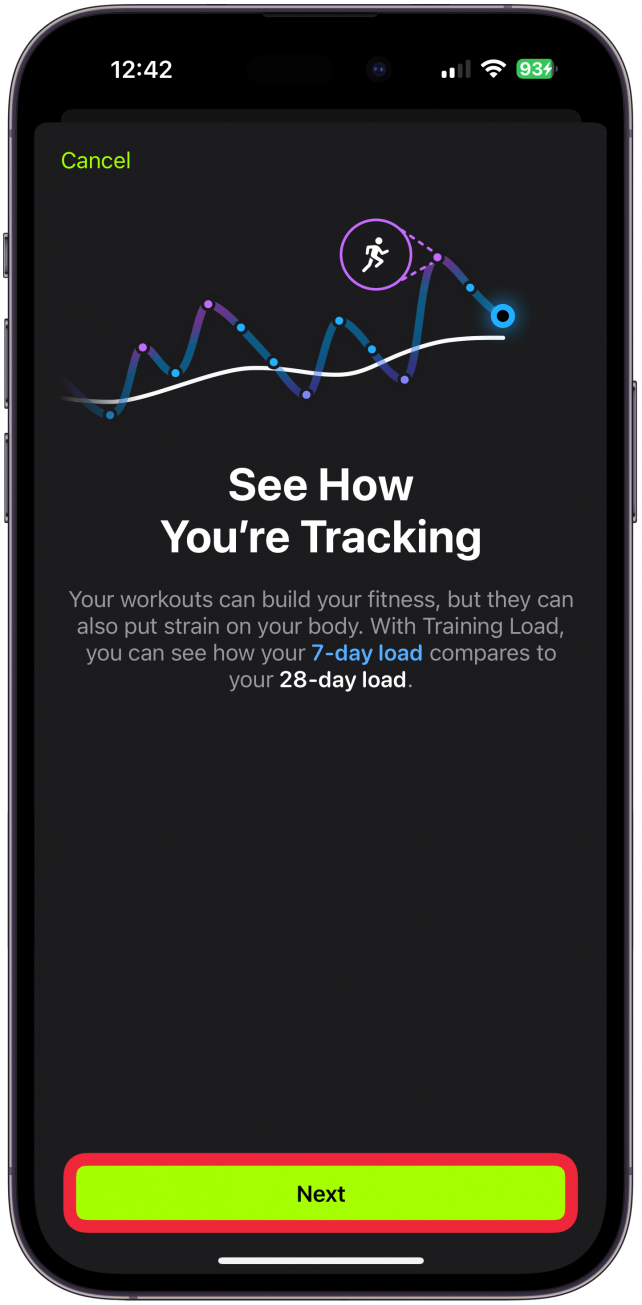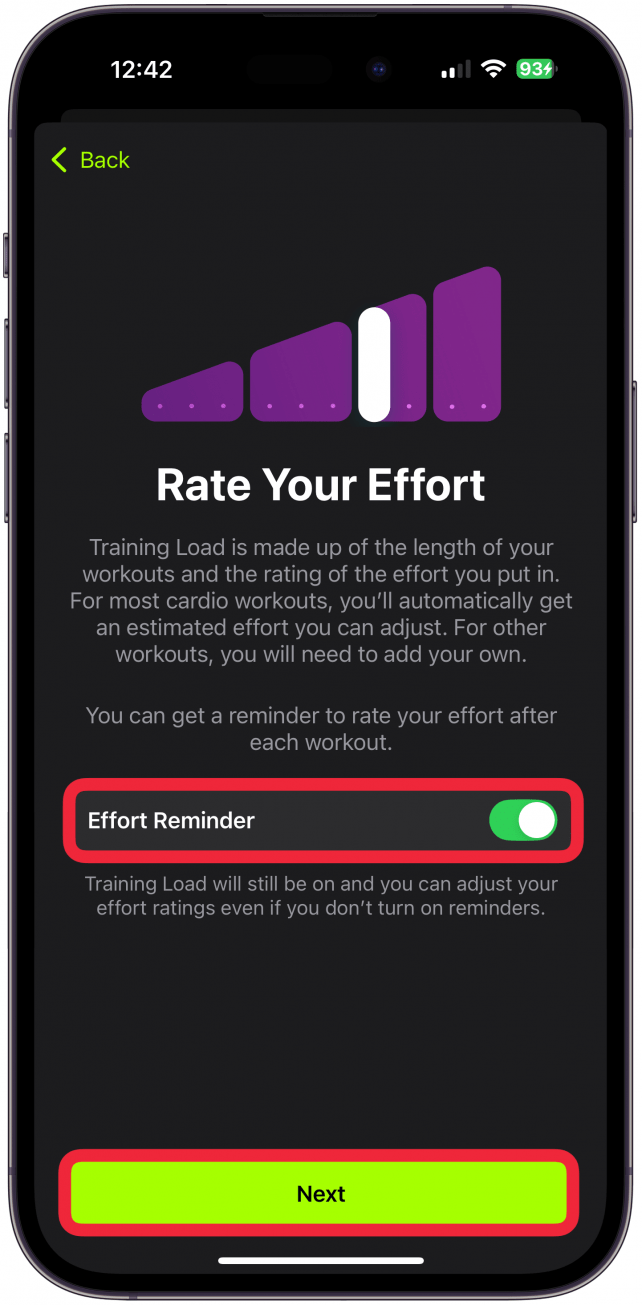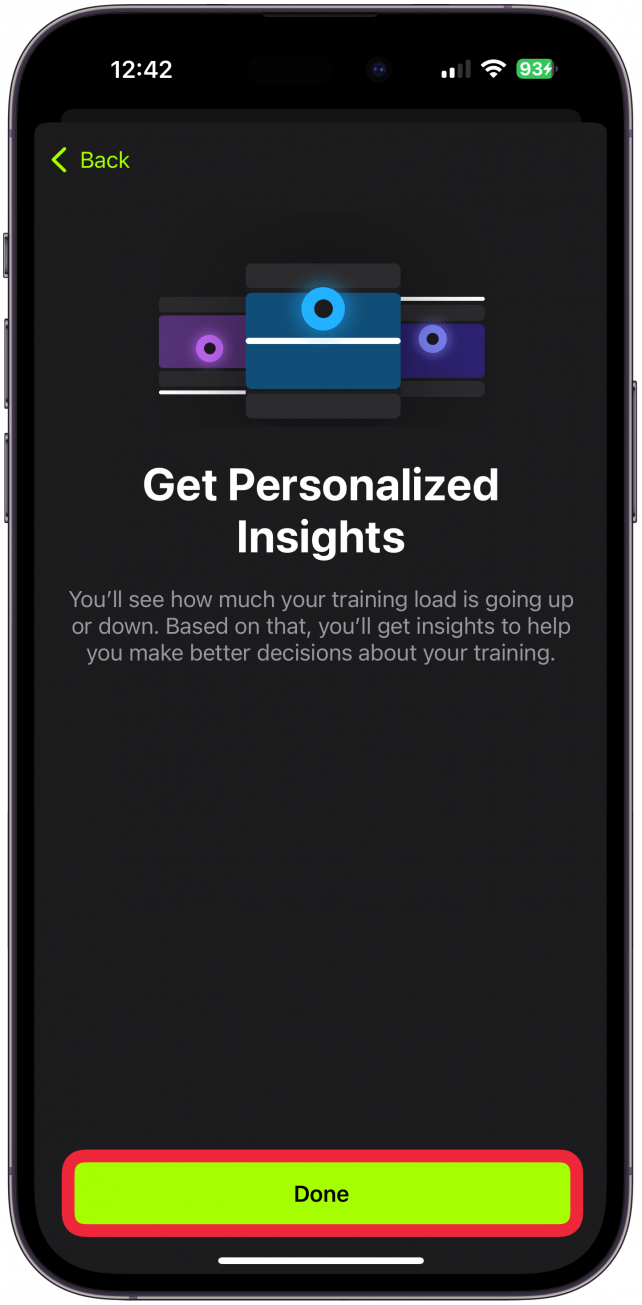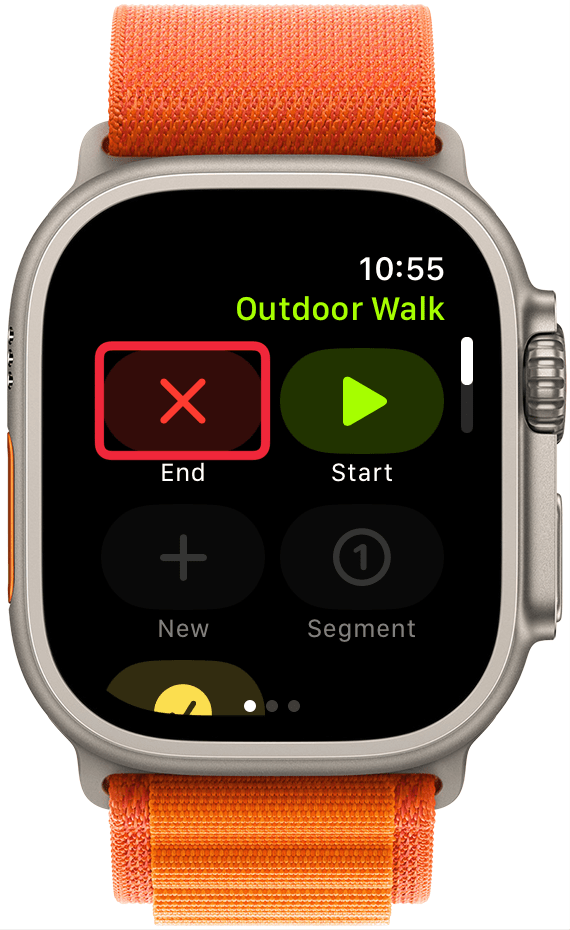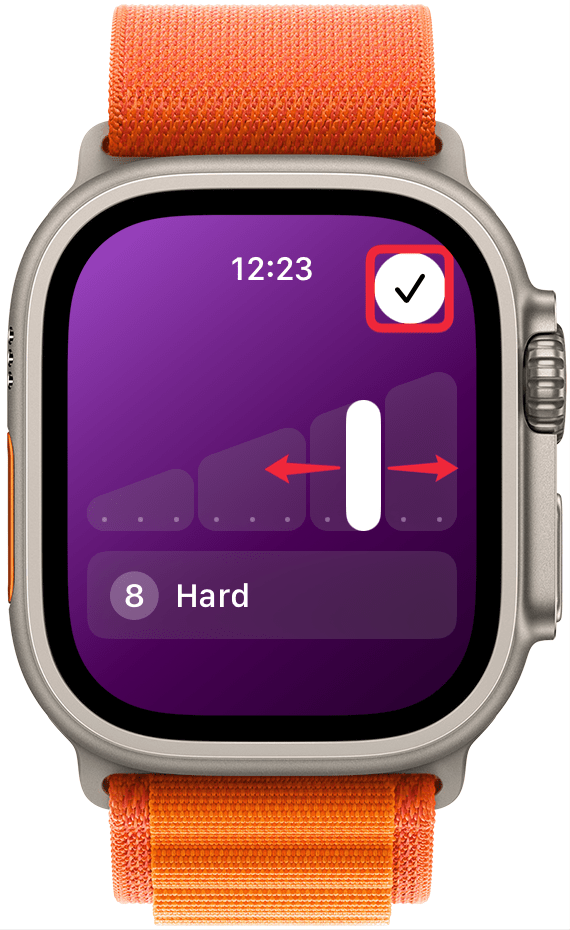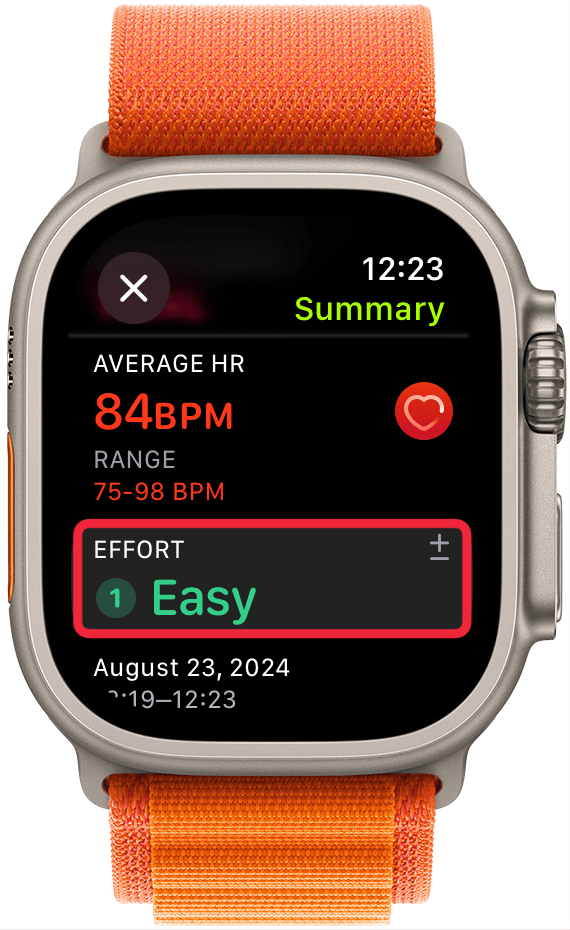Apple Watch er et fantastisk træningsredskab med mange forskellige måder at spore din træning og dine fitnessfremskridt på. Funktionen Træningsbelastning i watchOS 11 foreslår en vurdering af den fysiske anstrengelse for din træning. Denne måling er værdifuld til at spore din træningsrutines intensitet og overvåge, hvordan din krop restituerer.
Hvorfor du vil elske dette tip:
- **Apples træningsbelastning måles ved hjælp af din vægt, højde, puls, tempo og højde.
- **Din træningsindsats estimeres automatisk, men kan justeres manuelt.
Sådan bruger du Apple Training Load-funktionen
Systemkrav
Dette tip fungerer på Apple Watches, der kører watchOS 11 eller nyere. Find ud af, hvordan du opdaterer til den [seneste version af watchOS] (https://www.iphonelife.com/content/how-do-i-install-beta-watchos-8-apple-watch).
Vi lærer dig, hvordan du indtaster dine indsatsniveauer for hvert træningspas og sammenligner din træningsbelastning i den foregående uge med de sidste 28 dage. Jeg begynder med at gennemgå opsætningen af træningsbelastningen for at sikre, at du har slået funktionen påmindelser om træningsbelastning til, men den er måske allerede slået til som standard.
 Opdag din iPhones skjulte funktionerFå et dagligt tip (med skærmbilleder og klare instruktioner), så du kan mestre din iPhone på bare ét minut om dagen.
Opdag din iPhones skjulte funktionerFå et dagligt tip (med skærmbilleder og klare instruktioner), så du kan mestre din iPhone på bare ét minut om dagen.
- Åbn Fitness-appen på din iPhone.

- Rul helt ned i bunden af fanen Oversigt, og tryk på Se alle kategorier.

- Tryk på Tilføj.

- Rul, indtil du ser kortet Træningsbelastning, og vælg det.

- Tryk på Tilføj kort.

- Det vises nederst på oversigtsfanen, men du kan trække det for at ændre rækkefølgen. Tryk på Udført, når du har placeret det, hvor du vil have det.

- Hvis du ikke allerede har gjort det, vil du blive bedt om at Set Up Training Load. Dette vises, selvom du allerede har brugt funktionen Træningsbelastning efter træningspas.

- Her kan du se oplysninger om denne funktion, som du måske finder nyttige. Tryk på Næste.

- Vælg derefter, om du vil modtage påmindelser om indsats. Lad det være slået til, så resten af trinene i denne vejledning fungerer. Tryk derefter på Næste.

- Til sidst får du lidt at vide om den personlige indsigt, du får via Vitals-appen. Tryk på Done.

- Når du har gjort dette og trykket på Slut på et træningspas, vil du se vinduet med træningsbelastningen komme frem. Det vil enten være tomt eller vise din enheds vurdering af din indsats.

- Du kan justere det, hvis du ikke synes, det er en nøjagtig afspejling. Stryg bare til venstre og højre, indtil du lander på det niveau, du synes er mere passende. Tryk på markeringen for at gemme.

- Apple Watch er et fantastisk træningsredskab med mange forskellige måder at spore din træning og dine fitnessfremskridt på. Funktionen Træningsbelastning i watchOS 11 foreslår en vurdering af den fysiske anstrengelse for din træning. Denne måling er værdifuld til at spore din træningsrutines intensitet og overvåge, hvordan din krop restituerer.

- Hvorfor du vil elske dette tip:

**Apples træningsbelastning måles ved hjælp af din vægt, højde, puls, tempo og højde.
**Din træningsindsats estimeres automatisk, men kan justeres manuelt.
- Sådan bruger du Apple Training Load-funktionen
- Systemkrav
- Dette tip fungerer på Apple Watches, der kører watchOS 11 eller nyere. Find ud af, hvordan du opdaterer til den [seneste version af watchOS] (https://www.iphonelife.com/content/how-do-i-install-beta-watchos-8-apple-watch).